Как решить ошибку «Видео не найдено» в «Одноклассниках»
В социальной сети «Одноклассники» многие пользователи постоянно обмениваются друг с другом различными изображениями и роликами, которое можно просматривать сразу же на этом сайте. Во многом именно благодаря этим функция данная социальная сеть стала такой популярной. И все же даже здесь иногда встречаются различные ошибки в работе сайта, в частности, с воспроизведением имеющихся видео. В некоторых случаях пользователи при попытке включения очередного ролика могут столкнуться с ошибкой «Видео не найдено», но при этом нужно понимать, что далеко не всегда такое сообщение действительно означает, что этого ролика нет на сайте.
В этой статье мы расскажем о том, как можно устранить эту проблему, если видео не воспроизводиться на компьютере пользователя.
Содержание
Как решить ошибку «Видео не найдено» в «Одноклассниках» отключением блокировщика рекламы?
В этой статье мы не будем рассматривать причины проблем, связанных с Adobe Flash Player, потому что если не работает этот компонент, сайт показывает другое сообщение об ошибке. Здесь мы будем говорить о корректной работе скриптов, а также проверим кэш и куки используемого Интернет-браузера, но, в первую очередь, необходимо проверить имеющийся рекламный блокировщик. Дело в том, что видео в «Одноклассниках» воспроизводится с помощью особых скриптов, которые иногда могут просто быть заблокированы.
Здесь мы будем говорить о корректной работе скриптов, а также проверим кэш и куки используемого Интернет-браузера, но, в первую очередь, необходимо проверить имеющийся рекламный блокировщик. Дело в том, что видео в «Одноклассниках» воспроизводится с помощью особых скриптов, которые иногда могут просто быть заблокированы.
Обратите внимание!
Также первоначально стоит попробовать просто перезагрузить страницу в «Одноклассниках» в браузере, потому что иногда такие ошибки пропадают сразу же после повторного обновления. Если это не помогло, стоит продолжать искать причину и методы устранения ошибки.
Сейчас во многих современных браузерах можно встретить уже изначально встроенные дополнения и расширения, которые блокируют рекламу на разных сайтах. Также сами пользователи могут добавлять себе в браузеры такие дополнения, после чего «Одноклассники» могут начать работать неправильно. При этом выключить свой блокировщик можно достаточно быстро и просто, после чего появляется возможность снова протестировать работу видео. Здесь мы рассмотрим такое отключение на примере одного популярного расширения AdBlock для браузера Google Chrome, но другие расширения в других браузерах отключаются примерно тем же способом.
Здесь мы рассмотрим такое отключение на примере одного популярного расширения AdBlock для браузера Google Chrome, но другие расширения в других браузерах отключаются примерно тем же способом.
Сначала нужно открыть само расширение, нажав на его иконку в правой верхней части своего браузера. Далее в выпадающем меню этого расширения нужно просто выбрать пункт «Приостановить на этом сайте», чтобы расширение перестало пытаться блокировать рекламу в социальной сети «Одноклассники». Вместе с тем, здесь можно сразу же остановить работу расширения на всех остальных сайтах тоже. После этого нужно проверить, будут ли теперь видеозаписи на сайте воспроизводиться нормально. Если проблема действительно решится, в итоге можно будет вообще удалить это расширение, либо оставить его в таком остановленном состоянии на сайте этой социальной сети.
Как решить ошибку «Видео не найдено» в «Одноклассниках» включением JavaSript?
Java Script является встроенным по умолчанию компонентом практически в любом современно браузере, и благодаря ему возможен запуск тех скриптов, которые писались на этом коде программирования.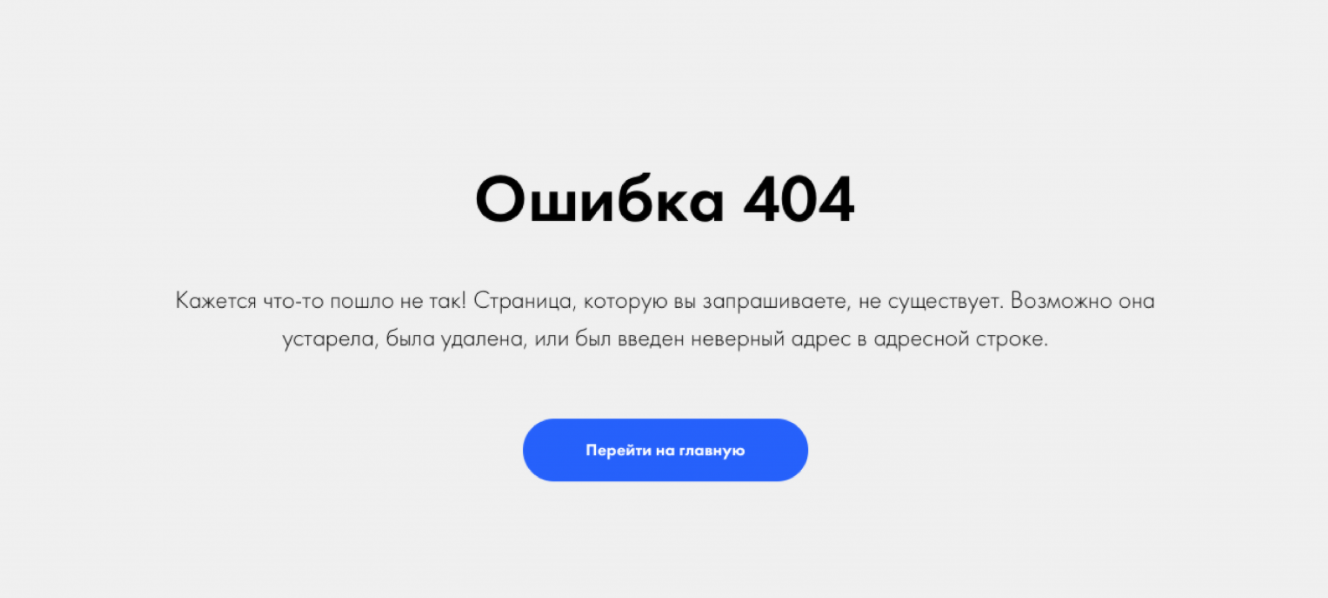 Именно благодаря таким скриптам пользователи как раз и могут находить и смотреть видеозаписи в социальной сети «Одноклассники». Если же этот компонент по каким-то причинам оказывается выключенным, видео просто не смогут начать проигрываться. Чтобы проверить эту причину, нужно посмотреть настройки своего браузера. В случае с Google Chrome нужно просто нажать на кнопку с тремя точками в правом верхнем углу экрана, после чего в выпадающем меню выбрать пункт «Настройки». Далее в центральной части страницы нужно перейти в пункт «Настройки сайта».
Именно благодаря таким скриптам пользователи как раз и могут находить и смотреть видеозаписи в социальной сети «Одноклассники». Если же этот компонент по каким-то причинам оказывается выключенным, видео просто не смогут начать проигрываться. Чтобы проверить эту причину, нужно посмотреть настройки своего браузера. В случае с Google Chrome нужно просто нажать на кнопку с тремя точками в правом верхнем углу экрана, после чего в выпадающем меню выбрать пункт «Настройки». Далее в центральной части страницы нужно перейти в пункт «Настройки сайта».
На следующей открывшейся странице нужно перейти в пункт JavaScript, где задаются соответствующие параметры.
Здесь нужно удостовериться в том, что переключатель в первом пункте «Разрешено» находится в активном состоянии. Если это не так, то его нужно переключить, чтобы JavaScript снова стал активен. После этого можно будет проверить, начали ли работать видеозаписи в «Одноклассниках».
Как решить ошибку «Видео не найдено» в «Одноклассниках», очистив куки и кеш?
Сейчас практически все современные браузеры сохраняют куки и кеш, потому что это оптимизирует работу сайтов, так как контент здесь начинает подгружаться быстрее, а также здесь применяются те настройки, которые сохранялись пользователем раньше.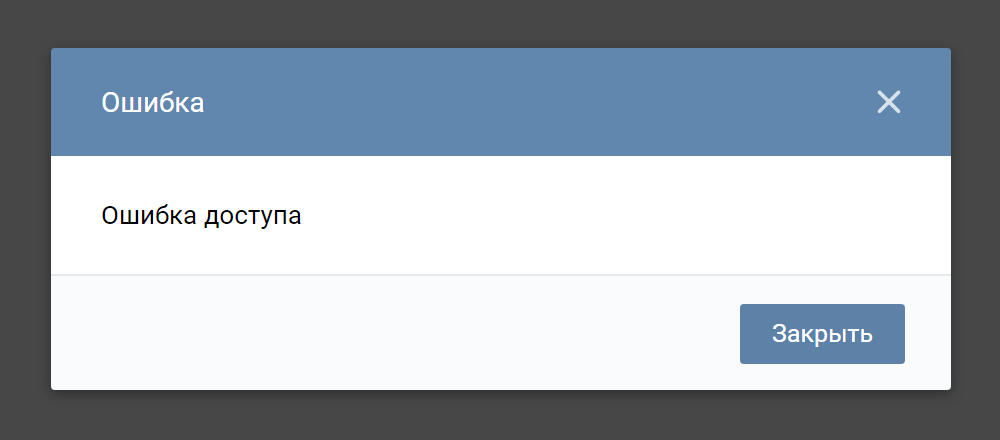 Если была сохранена некорректная часть кода, могут возникнуть определенные ошибки при выполнении разных задач на сайтах, причем это относится также и к загрузке видео в «Одноклассниках». Чтобы решить эту проблему, можно просто почистить свой кеш, а также куки, которые сохранились в браузере. В Google Chrome это можно сделать следующим образом.
Если была сохранена некорректная часть кода, могут возникнуть определенные ошибки при выполнении разных задач на сайтах, причем это относится также и к загрузке видео в «Одноклассниках». Чтобы решить эту проблему, можно просто почистить свой кеш, а также куки, которые сохранились в браузере. В Google Chrome это можно сделать следующим образом.
Сначала в правом верхнем углу браузера нужно кликнуть на кнопку с тремя точками, после чего откроется меню с дополнительными функциями, где требуется перейти в пункт «Дополнительные инструменты» — «Удаление данных о просмотренных страницах». После этого появится новое окно, в котором нужно выделить пункты с файлами Cookie и сохраненными файлами в кеше, после чего требуется нажать на кнопку «Удалить данные». После того, как будут произведены все эти действия, остается проверить, начали ли воспроизводиться ролики в «Одноклассниках».
Как решить ошибку «Видео не найдено» в «Одноклассниках», обновив браузер?
Вполне вероятно, что эта проблема возникла у пользователя из-за того, что его браузер просто устарел, то есть он не поддерживает новые скрипты и алгоритмы. Это значит, что если все предыдущие причины на самом деле не относятся к тому сбою, который возник у пользователя, стоит проверить, нет ли у браузера обновлений, которые не были установлены. Так, например, в Google Chrome для проверки обновлений нужно сначала кликнуть в правом верхнем углу браузера на кнопку с тремя точками, после чего в меню дополнительных функций нужно выбрать пункт «Настройки», чтобы перейти на страницу с параметрами этого браузера. Далее в левом меню на открывшейся странице нужно выбрать пункт «О браузере Chrome». После этого должна открыться новая страница с информацией об используемом браузере, а также автоматически запустится процесс проверки обновлений. Если новые обновления вышли, они тут же начнут загружаться. После их загрузки для применения обновлений потребуется перезагрузить браузер. После этого можно будет проверить, работают ли теперь видеозаписи в «Одноклассниках».
Это значит, что если все предыдущие причины на самом деле не относятся к тому сбою, который возник у пользователя, стоит проверить, нет ли у браузера обновлений, которые не были установлены. Так, например, в Google Chrome для проверки обновлений нужно сначала кликнуть в правом верхнем углу браузера на кнопку с тремя точками, после чего в меню дополнительных функций нужно выбрать пункт «Настройки», чтобы перейти на страницу с параметрами этого браузера. Далее в левом меню на открывшейся странице нужно выбрать пункт «О браузере Chrome». После этого должна открыться новая страница с информацией об используемом браузере, а также автоматически запустится процесс проверки обновлений. Если новые обновления вышли, они тут же начнут загружаться. После их загрузки для применения обновлений потребуется перезагрузить браузер. После этого можно будет проверить, работают ли теперь видеозаписи в «Одноклассниках».
Аналогичным способом обновления можно проверить и установить в других браузерах. Также стоит отметить, что в некоторых случаях помогает замена браузера на другой.
Заключение
Здесь были перечислены все основные причины проблемы с воспроизведением видео в «Одноклассниках», когда появляется сообщение «Видео не найдено». Эти причины встречаются у пользователей чаще всего, и решить их, как показывает эта статья, довольно просто.
Видео:
Видео
Календарь
Экспорт в Excel
Выбрать материал за период
- Материалы не найдены
- 06.12.2023
Пятая юбилейная международная промышленная выставка «EXPO-RUSSIA VIETNAM 2023»
- 10.10.2023
Приглашаем принять участие в выставке «EXPO-RUSSIA IRAN 2023»
- 07.09.2023
Приглашаем на «Selangor Aviation Show 2023»
- 22.06.2023
IX Международная торговая ярмарка «Сугд-2023»
- 08.
 06.2023
06.2023Семинар «Особенности участия в госзакупках по 223-ФЗ в 2023 году»
Все видео
Последние видео
С Новым 2023 годом — Грабилин Евгений Андреевич
С Новым 2023 годом — Мусин Марат Эдманович
С Новым 2023 годом — Ермолаев Олег Филиппович
- С Новым 2023 годом — Заворотынский Сергей Васильевич
С Новым 2023 годом — Кревский Александр Николаевич
С Новым 2023 годом — Городков Михаил Анатольевич
С Новым 2023 годом — Курьянович Валерий Вячеславович
С Новым 2023 годом — Симарин Александр Вячеславович
Видеофайл HTML5 не найден? Исправьте это сейчас, используя 4 решения!
- Миниинструмент
- Центр новостей MiniTool
- Видеофайл HTML5 не найден? Исправьте это сейчас, используя 4 решения!
Вера | Подписаться | Последнее обновление
При просмотре видео на YouTube или других веб-сайтах может появиться сообщение об ошибке «HTML5: видеофайл не найден». Что делать, чтобы исправить ошибку видео не найдено? Вы пришли в нужное место, и MiniTool покажет вам несколько простых и эффективных решений этой проблемы в этом посте.
Видеофайл HTML5 не найден
При просмотре видео на YouTube или других веб-сайтах в веб-браузере вы можете столкнуться с некоторыми проблемами, например, видео не воспроизводится в Chrome, ошибка YouTube 400/429/500/503 и т. д.
Кроме того, может возникнуть еще одна распространенная проблема. По словам пользователей Windows 10, при воспроизведении видео HTML5 в веб-браузере возникает проблема. Подробное сообщение об ошибке: «HTML5: видеофайл не найден».
Это может произойти из-за того, что ваш браузер не поддерживает видео в формате HTML5 или из-за проблем с серверной частью веб-страницы. К счастью, вы можете воспользоваться приведенными ниже решениями, чтобы легко исправить не найденное HTML-видео.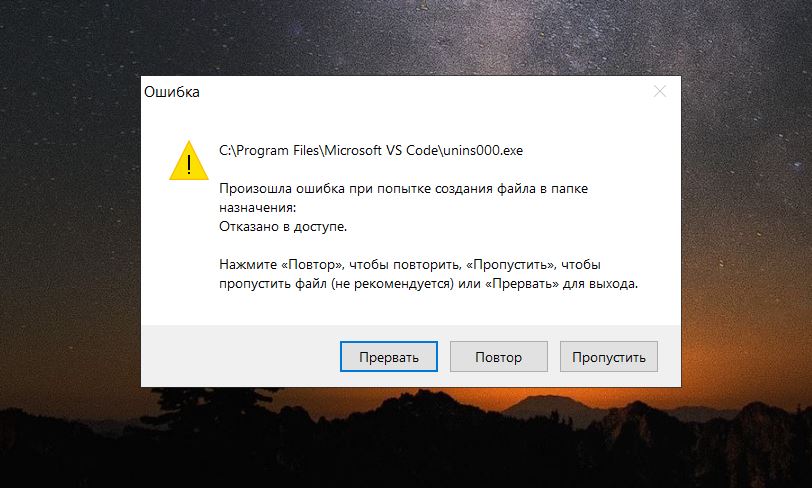
Исправления для видеофайла HTML5 не найдены
Используйте последнюю версию вашего браузера
Не все браузеры поддерживают видео HTML5 и поддержку Google Chrome, Internet Explorer, Firefox и Opera. Но не все версии можно запускать для просмотра HTML-видео, поэтому убедитесь, что вы используете последнюю версию. Иногда браузер может автоматически обновляться. Но при получении ошибки HTML5 проверьте ее вручную.
Если вы используете Chrome, щелкните меню из трех точек, выберите Справка > О Google Chrome . Если вы видите кнопку Обновить Google Chrome , нажмите ее. Если нет, браузер обновлен.
Очистить файлы cookie и кэши
Кэши и файлы cookie могут помочь вашему браузеру работать быстрее. Тем не менее, они могут привести к медленной работе браузера или показать ошибку при воспроизведении видеофайлов.
Если вас беспокоит, что видеофайл HTML5 не найден в Chrome/Firefox/IE, удалите кеши и файлы cookie, а затем снова посмотрите свое видео.
Возьмем Chrome в качестве примера:
Шаг 1: Нажмите на меню из трех точек и выберите Настройки .
Шаг 2: Нажмите Очистить данные браузера в разделе Конфиденциальность и безопасность .
Шаг 3: Установите Диапазон времени , выберите, что вы хотите очистить, и нажмите Очистить данные .
Загрузить кодеки, поддерживающие HTML5
Как упоминалось выше, если вы получаете сообщение об ошибке HTML5 video file not found, возможно, на веб-сайте нет надлежащего видеокодека. Вы можете связаться с разработчиком веб-сайта для установки кодеков, поддерживающих HTML5.
Отключить аппаратное ускорение
По мнению пользователей, отключение аппаратного ускорения может помочь исправить не найденное видео HTML5. Итак, вы тоже можете попробовать.
Шаг 1. В Chrome перейдите в трехточечное меню и выберите Настройки .
Шаг 2.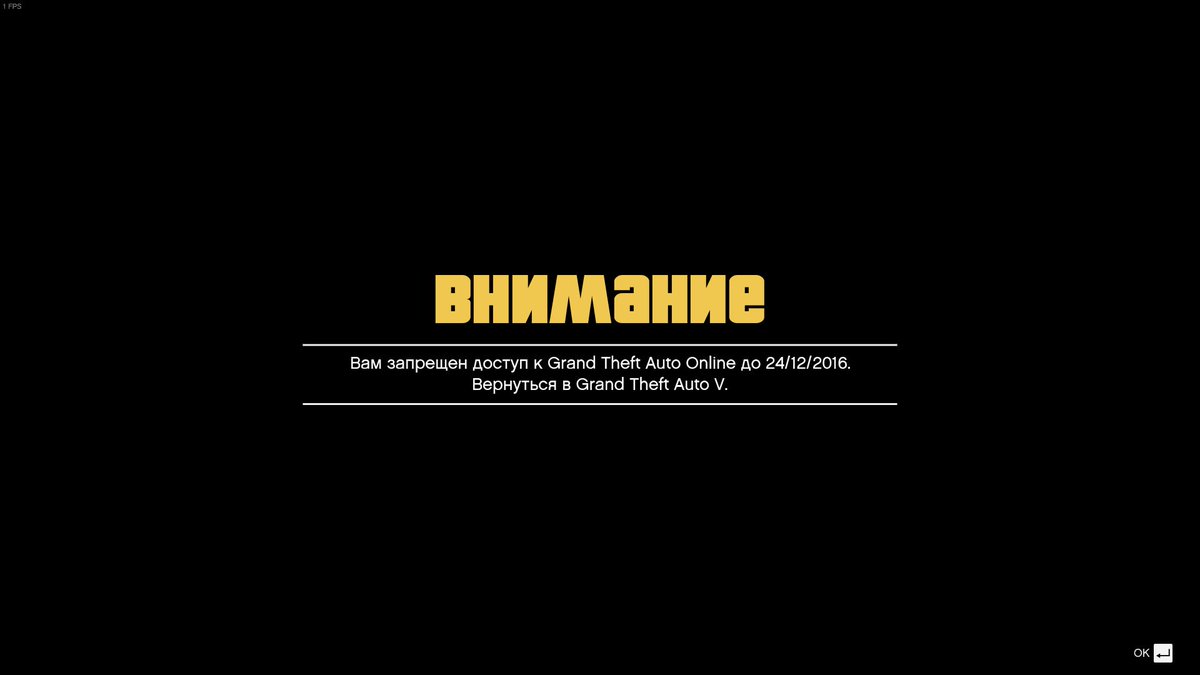 После нажатия Дополнительно отключите параметр Использовать аппаратное ускорение, если доступно .
После нажатия Дополнительно отключите параметр Использовать аппаратное ускорение, если доступно .
Шаг 3. Перезагрузите браузер и попробуйте воспроизвести видео в формате HTML5, чтобы проверить, устранена ли проблема.
Final Words
Вы получили сообщение об ошибке «HTML5: видеофайл не найден» при воспроизведении видео в браузере? Успокойтесь, и этот пост будет полезен для вас. Вы должны легко избавиться от проблемы, попробовав эти решения выше. Просто попробуйте!
- Твиттер
- Линкедин
- Реддит
Об авторе
Комментарии пользователей:
[7 исправлений] Как исправить ошибку «Видеофайл HTML5 не найден в 2023 году»?
Быть здесь и читать это прямо сейчас означает, что вы пытались воспроизвести видео в Интернете, но получили сообщение об ошибке « Видеофайл HTML5 не найден ». Невозможность воспроизвести определенное видео в Интернете из-за ошибки видео HTLML5 может раздражать, особенно когда рассматриваемое видео имеет большое значение. Это может быть обучающее видео, ценная новость или просто смех.
Невозможность воспроизвести определенное видео в Интернете из-за ошибки видео HTLML5 может раздражать, особенно когда рассматриваемое видео имеет большое значение. Это может быть обучающее видео, ценная новость или просто смех.
К счастью, ошибку «Видеофайл HTML5 не найден» можно исправить. И в этой статье вы найдете 7 лучших способов исправить эту ошибку, а также ее значение и причины. Вы также найдете некоторые рекомендации, которых следует придерживаться при работе с такими видеоэлементами для обеспечения бесперебойной работы.
- Часть 1. Видеофайл HTML5 не найден. Обзор
- Часть 2: Как исправить не найденный видеофайл HEML5?
- Исправление 1. Обновите браузер до последней версии, чтобы исправить ошибку HTML5 Video Not Found
- Исправление 2: очистите рекламные кэши файлов cookie браузера, чтобы исправить HTML5, не найденный
- Исправление 3: переустановите кодеки, поддерживающие HTML5, чтобы исправить HTML5, не найденный
- Исправление 4: отключите аппаратное ускорение, чтобы исправить ошибку загрузки HTML
- Исправление 5: Запустите браузер в безопасном режиме, чтобы открыть видео HTML5
- Исправление 6: загрузите видео HTML5, чтобы исправить не найденный видеофайл
- Исправление 7: откройте видео HTML5 в режиме инкогнито, чтобы исправить ошибку загрузки HTML5
- Дополнительный совет: как восстановить поврежденные видеофайлы HTML5? HOT
- Часть 3.
 Рекомендации для видеофайлов HTML5
Рекомендации для видеофайлов HTML5 - Часто задаваемые вопросы:
Часть 1: Обзор видеофайла HTML5 не найден
В этом разделе мы рассмотрим, что такое видеофайлы HTML и что означает ошибка «Видеофайл HTML5 не найден». В этом обзоре также будут указаны причины появления этого сообщения об ошибке.
Что такое видеофайл HTML5?
HTML5 — это расширенный элемент видео, необходимый для воспроизведения видео онлайн вместо устаревших плагинов Adobe Flash. Этот элемент является предпочтительным выбором многих веб-разработчиков из-за его совместимости с различными браузерами и востребованными атрибутами видео. Получение сообщения об ошибке «HTML5 не найден» может означать, что браузер не поддерживает формат видео, отсутствуют некоторые кодеки или на веб-сайте возникают проблемы.
В чем причина того, что видеофайл HTML5 не найден?
Знание причин ошибки «Видеофайл HTML5 не найден» необходимо, так как это будет первым шагом к ее устранению. Причины этой ошибки можно увидеть ниже.
Причины этой ошибки можно увидеть ниже.
Проблемы с серверной частью : Как упоминалось ранее, проблемы с серверной частью веб-сайта могут привести к ошибке «Видеофайл HTML5 не найден». Это проблема, связанная с кодом веб-сайта. Когда происходит сбой кода, доступ к видео становится невозможным. Однако эта проблема может быть решена со стороны веб-разработчика.
Проблемы совместимости браузера : Вы знаете, что это проблема совместимости браузера, когда видео воспроизводится в отдельном браузере, но отображает ошибку «Видеофайл HTML5 не найден» в первом. Кроме того, если текущая версия используемого вами браузера не поддерживает видеокодек HTML5, используемый на веб-сайте, с которого вы пытаетесь получить доступ к видео, вы, вероятно, столкнетесь с такой ошибкой. Обновление браузера до последней версии может решить эту проблему.
Файлы cookie и кэши : Файлы cookie и кэши являются известными причинами проблем с веб-загрузкой. Они, как правило, препятствуют воспроизведению видео на веб-страницах, особенно при наличии вредоносных ошибок. Переключитесь в режим инкогнито и посмотрите, воспроизводится ли видео.
Переключитесь в режим инкогнито и посмотрите, воспроизводится ли видео.
Старые проблемы совместимости видео : Скорее всего, некоторые старые видео в Интернете по-прежнему используют флэш-плееры, и попытка воспроизвести их в браузере, который поддерживает только видеофайлы HTML5, может привести к ошибке «Видео HTML5 не найдено», потому что в этих видео нет элемента HTML5.
Часть 2. Как исправить не найденный видеофайл HTML5
К счастью, ошибку типа «Видеофайл HTML5 не найден» можно исправить. В этом разделе мы выделим и подробно остановимся на различных методах, с помощью которых можно решить эту проблему.
Исправление 1. Обновите браузер до последней версии, чтобы исправить ошибку HTML5 Video Not Found
Не все версии браузеров поддерживают использование видеофайлов HTML5. Итак, прежде чем переходить к другим исправлениям, убедитесь, что ваша текущая версия браузера поддерживает видео HTML5. Если это не так, вы можете обновить его.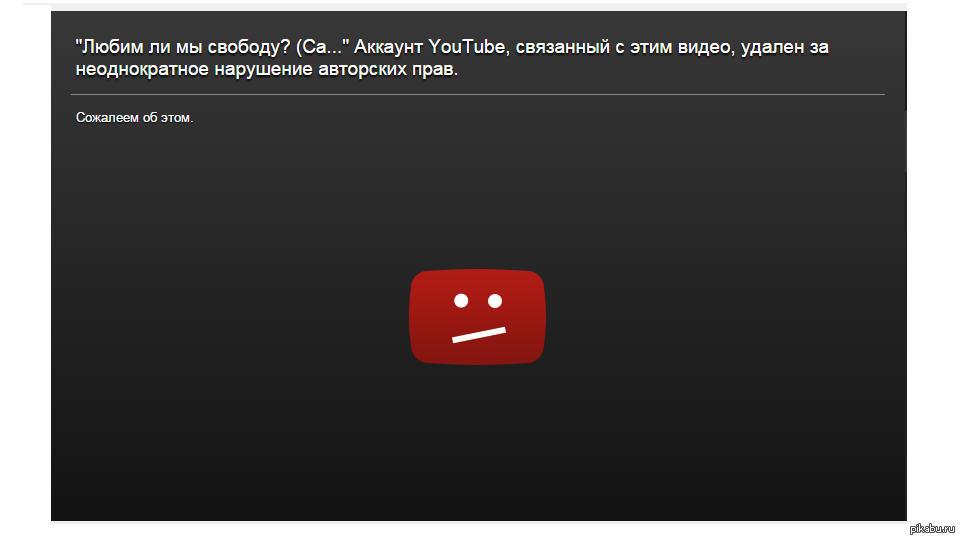 Вам нужно будет знать текущую версию вашего браузера, чтобы проверить, совместим ли он с видео HTML5. Выполните следующие действия, чтобы проверить текущую версию вашего браузера. Поскольку Google Chrome — один из наиболее часто используемых браузеров на планете, мы будем использовать его для этой иллюстрации.
Вам нужно будет знать текущую версию вашего браузера, чтобы проверить, совместим ли он с видео HTML5. Выполните следующие действия, чтобы проверить текущую версию вашего браузера. Поскольку Google Chrome — один из наиболее часто используемых браузеров на планете, мы будем использовать его для этой иллюстрации.
Шаг 1 : Запустите браузер Chrome. Затем перейдите к значку с тремя точками, расположенному в правом верхнем углу экрана, и нажмите на него.
Шаг 2 : Нажмите «Справка», а затем выберите «О Google Chrome» во всплывающем меню.
Шаг 3 : Если вы видите опцию «Обновить Google Chrome», это означает, что у вас более старая версия браузера. Нажмите на нее, чтобы обновить до последней версии. Отсутствие этой опции означает, что ваш браузер обновлен — если это так, вам нужно перейти к следующему исправлению.
Исправление 2: очистите рекламные кэши файлов cookie браузера, чтобы исправить HTML5, не найденный
Чтобы браузер был удобным для пользователя, файлы cookie и кэши являются важными элементами для прохождения этого курса.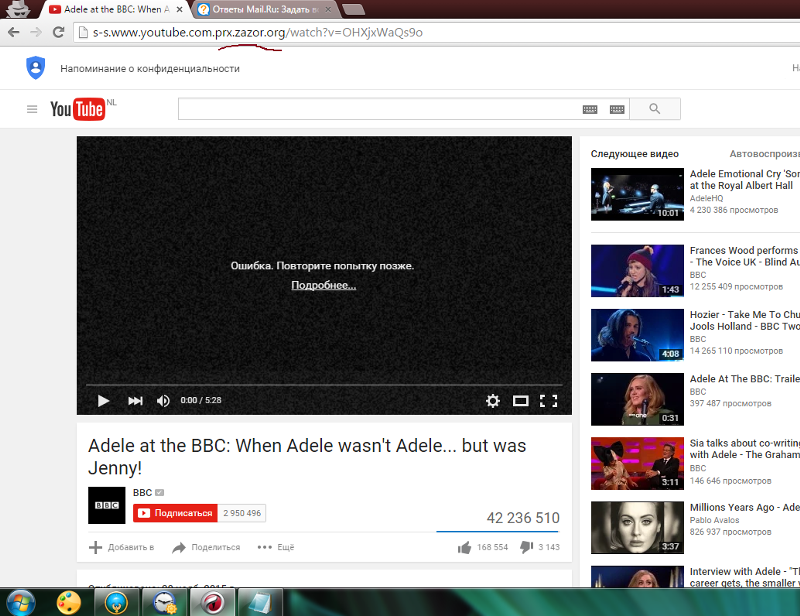 Они являются временными носителями для небольшого фрагмента данных. Если их не проверять, они имеют тенденцию накапливаться со временем, в результате чего браузер работает медленнее, чем обычно. Это может привести к трудностям при воспроизведении видео онлайн. Очистите файлы cookie и кэши, а затем воспроизведите видео после обновления страницы. Выполните следующие действия, чтобы очистить файлы cookie и кэши в браузере Chrome.
Они являются временными носителями для небольшого фрагмента данных. Если их не проверять, они имеют тенденцию накапливаться со временем, в результате чего браузер работает медленнее, чем обычно. Это может привести к трудностям при воспроизведении видео онлайн. Очистите файлы cookie и кэши, а затем воспроизведите видео после обновления страницы. Выполните следующие действия, чтобы очистить файлы cookie и кэши в браузере Chrome.
- Запустите Google Chrome, затем перейдите к значку с тремя точками в правом верхнем углу экрана и щелкните его. В раскрывающемся меню нажмите «Настройки».
- Перейдите и нажмите «Дополнительно», который можно увидеть в левой части экрана. В раскрывающемся меню выберите «Конфиденциальность и безопасность».
Во всплывающем окне выберите вкладку «Дополнительно». Установите оба флажка рядом с «куки и другие данные сайта» и «кэшированные изображения и файлы», выберите временной диапазон, а затем нажмите «Очистить данные».
Исправление 3: переустановите кодеки, поддерживающие HTML5, чтобы исправить HTML5, не найденный
Как упоминалось ранее, если ваш браузер не поддерживает формат кодеков видео HTML5, к которому вы пытаетесь получить доступ, видео не будет воспроизводиться. В таких ситуациях вы можете обратиться к веб-разработчику, чтобы переустановить кодеки, поддерживающие HTML5.
В таких ситуациях вы можете обратиться к веб-разработчику, чтобы переустановить кодеки, поддерживающие HTML5.
Исправление 4: отключите аппаратное ускорение, чтобы исправить ошибку загрузки HTML
Аппаратное ускорение в Chrome помогает ускорить мультимедиа с интенсивным использованием графики, например игры и видео. Функция аппаратного ускорения переносит рабочую нагрузку с ЦП вашего компьютера на его ГП (графический процессор). Отключение этой функции может решить некоторые проблемы с обработкой в Chrome, перенеся загрузку страницы на ЦП. Это потенциально может устранить ошибку «Видеофайл HTML5 не найден». Выполните это исправление, выполнив следующие действия.
- Запустите Google Chrome, затем перейдите к значку с тремя точками, расположенному в правом верхнем углу экрана. Во всплывающем меню нажмите «Настройки».
В окне «Настройки» нажмите «Дополнительно», а затем нажмите «Система». В следующем окне вы увидите опцию «Использовать аппаратное ускорение…».
 Выключите его, если он включен.
Выключите его, если он включен.
Исправление 5: Запустите браузер в безопасном режиме, чтобы открыть видео HTML5
Всякий раз, когда возникает проблема с браузером, просмотр в «Безопасном режиме» может быть единственным решением, которое вам нужно. Но с ошибкой «Видеофайл HTML5 не найден» потребуется гораздо больше. Видите ли, просмотр в безопасном режиме поможет вам выявить проблемы с браузером (определение проблемы всегда является первым шагом в решении проблемы), чтобы вы могли правильно их исправить. Если видео воспроизводится без каких-либо прерываний при использовании безопасного режима, это означает, что виноваты как ваши плагины, так и расширения или настройки вашего браузера. Ниже приведены особенности безопасного режима.
- Они автоматически отключают функцию аппаратного ускорения.
- Безопасный режим восстанавливает настройки браузера Chrome по умолчанию.
- Все надстройки и плагины отключены.
Исправление 6: Загрузите видео HTML5, чтобы исправить не найденный видеофайл
Если на данный момент ошибка «Видеофайл HTML5 не найден» не устранена, лучшим вариантом может быть загрузка видео с веб-страницы на ваш компьютер. Продолжайте, загрузив надежный загрузчик видео HTML5, чтобы сохранить нужные видео из Интернета.
Продолжайте, загрузив надежный загрузчик видео HTML5, чтобы сохранить нужные видео из Интернета.
Исправление 7: откройте видео HTML5 в режиме инкогнито, чтобы исправить ошибку загрузки HTML5
Режим инкогнито позволяет пользователю просматривать Интернет без вмешательства файлов cookie и ловушек. Это исправление вступает в силу, если виноваты ваши файлы cookie и кэши. На клавиатуре нажмите клавиши Ctrl + Shift + N, чтобы открыть Google Chrome в режиме инкогнито.
В браузерах Mozilla Firefox и Safari «Новое приватное окно» называется режимом инкогнито. Если ошибка «Видеофайл HTML5 не найден» устранена после применения этого метода, причины сообщения об ошибке, вероятно, связаны с надстройками или плагинами. Исправьте эту проблему в обычном режиме, удалив надстройки и плагины или установив настройки Google Chrome по умолчанию.
Дополнительный совет: как восстановить поврежденные видеофайлы HTML5?
В некоторых случаях поврежденный или поврежденный видеофайл на веб-сайте может привести к ошибке «Видеофайл HTML5 не найден». В таких ситуациях, когда рассматриваемое видео имеет большое значение, загрузка, а затем восстановление видеофайла может быть единственным вариантом. Для этого вам понадобится помощь стороннего программного обеспечения. Рекомендуемым программным обеспечением для таких сценариев является программное обеспечение 4DDiG File Repair. 4DDiG File Repair — это программа, которая восстанавливает любые поврежденные фотографии и видео на компьютере или других устройствах, таких как SD-карты, USB-накопители и другие. Это программное обеспечение достаточно эффективно и работает для всех сценариев. Ниже приведены функции программного обеспечения 4DDiG File Repair.
В таких ситуациях, когда рассматриваемое видео имеет большое значение, загрузка, а затем восстановление видеофайла может быть единственным вариантом. Для этого вам понадобится помощь стороннего программного обеспечения. Рекомендуемым программным обеспечением для таких сценариев является программное обеспечение 4DDiG File Repair. 4DDiG File Repair — это программа, которая восстанавливает любые поврежденные фотографии и видео на компьютере или других устройствах, таких как SD-карты, USB-накопители и другие. Это программное обеспечение достаточно эффективно и работает для всех сценариев. Ниже приведены функции программного обеспечения 4DDiG File Repair.
- Работает со всеми видеоформатами, включая MOV, MP4, M4V, MKV и 3GP, среди прочих.
- Он совместим с компьютерами Windows и другими устройствами, такими как USB-накопители, жесткие диски, SD-карты и т. д.
- Он работает даже с такими брендами камер, как Canon, DJI и GoPro.
- Процесс ремонта быстрый.

Ниже приведены шаги, необходимые для восстановления поврежденного видеофайла с помощью программного обеспечения 4DDiG File Repair.
СКАЧАТЬ БЕСПЛАТНО
Для ПК
Безопасная загрузка
СКАЧАТЬ БЕСПЛАТНО
Для MAC
Безопасная загрузка
Купить сейчас Купить сейчас
- Запустите программу восстановления файлов Tenorshare 4DDiG на своем компьютере после ее загрузки и установки. Из вариантов, представленных в главном окне программного обеспечения, выберите вариант «Восстановление видео».
- В следующем окне нажмите кнопку «Добавить», чтобы импортировать поврежденное или поврежденное видео. Нажмите «Начать восстановление», чтобы продолжить.
- После завершения процесса восстановления вы можете либо предварительно просмотреть результат, либо приступить к экспорту и сохранению восстановленного видеофайла. Всегда сохраняйте восстановленные файлы в надежном и безопасном месте.

Часть 3. Рекомендации для видеофайлов HTML5HOT
Важной функцией, которую должен иметь каждый веб-сайт, является возможность воспроизведения видео. Это связано с тем, что видео используются по нескольким причинам, таким как реклама, развлечения и средства коммуникации. HTML5 является наиболее предпочтительным среди веб-разработчиков как расширенный элемент видео, необходимый для размещения видео в Интернете. Это связано с тем, что HTML5 прост в использовании, надежен и пользуется доверием многих. Они облегчают процесс потоковой передачи видео в Интернете. Ниже приведены некоторые важные рекомендации, которым необходимо следовать при загрузке и просмотре видео в Интернете.
- Всегда помните о целевой аудитории при загрузке видео на веб-страницу.
- Сделайте ваши видео легко доступными, сначала создав прототип, а затем, при необходимости, модифицировав их, прежде чем загружать их для общего доступа.
- Обратите внимание на размер видео, чтобы избежать проблем со сжатием.

- Поскольку некоторые браузеры избирательно относятся к поддерживаемым видеоформатам, всегда проверяйте, поддерживает ли ваш браузер видеоформат, который вы пытаетесь воспроизвести.
- При создании определенного видео помните, что размер видеофайла определяется качеством видео.
- Перед загрузкой видео в формате HTML5 в Интернет необходимо учитывать определенные атрибуты видео, такие как ширина, высота и элементы управления.
- В ситуациях, когда требуется надежный видеохостинг, всегда выбирайте платную версию, потому что платные подписчики имеют приоритет в таких услугах.
Следование этим рекомендациям предотвратит возникновение ошибки «Видеофайлы HTML5 не найдены».
Часто задаваемые вопросы:
Ниже приведены некоторые из наиболее часто задаваемых вопросов об ошибке «Видеофайлы HTML5 не найдены».
Как исправить не найденный видеофайл HTML5?
Ошибки, связанные с видеофайлами HTML5, можно исправить, обновив браузер, очистив файлы cookie и кэши, включив аппаратное ускорение, запустив браузер в безопасном режиме и загрузив совместимые кодеки.
Что означает HTML5 не найден?
Это означает, что либо проблема с веб-сервером, либо ваш браузер не поддерживает видео в формате HTML5.
Как добавить в браузер отсутствующую поддержку видео HTML5?
Это можно сделать с помощью расширения на хром.
Почему тег моего видео не работает в HTML?
В таких ситуациях обычно задействованы три вещи. Либо ваш видеофайл не закодирован для веб-доставки, либо видео находятся на плохо настроенном сервере, либо другие скрипты мешают воспроизведению видео.
Заключение
Возможность просмотра видео в Интернете имеет первостепенное значение, поэтому разработчики используют элемент видео HTLM5. Однако, если вы допускаете ошибки при загрузке HTML5-видео на веб-страницы и в результате начинаете сталкиваться с ошибкой «Видеофайлы HTML5 не найдены», вы можете применить любое из перечисленных выше исправлений. Они эффективны и гарантированно устранят проблемы, связанные с HTML5: видеофайл не найден.
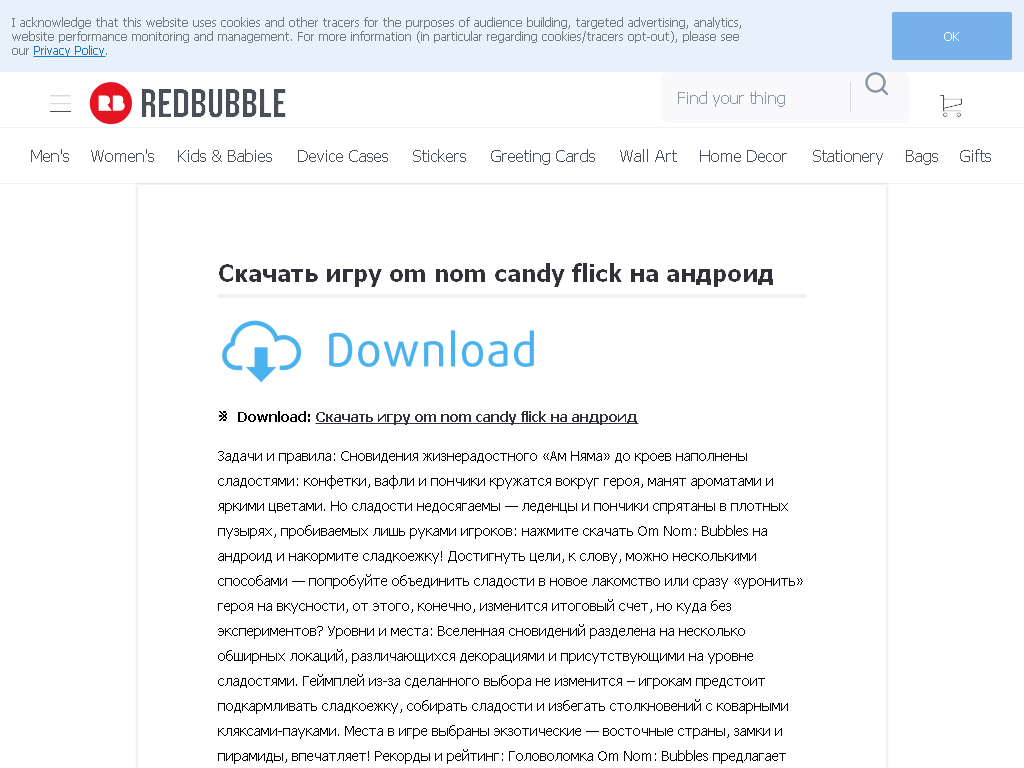 06.2023
06.2023 Рекомендации для видеофайлов HTML5
Рекомендации для видеофайлов HTML5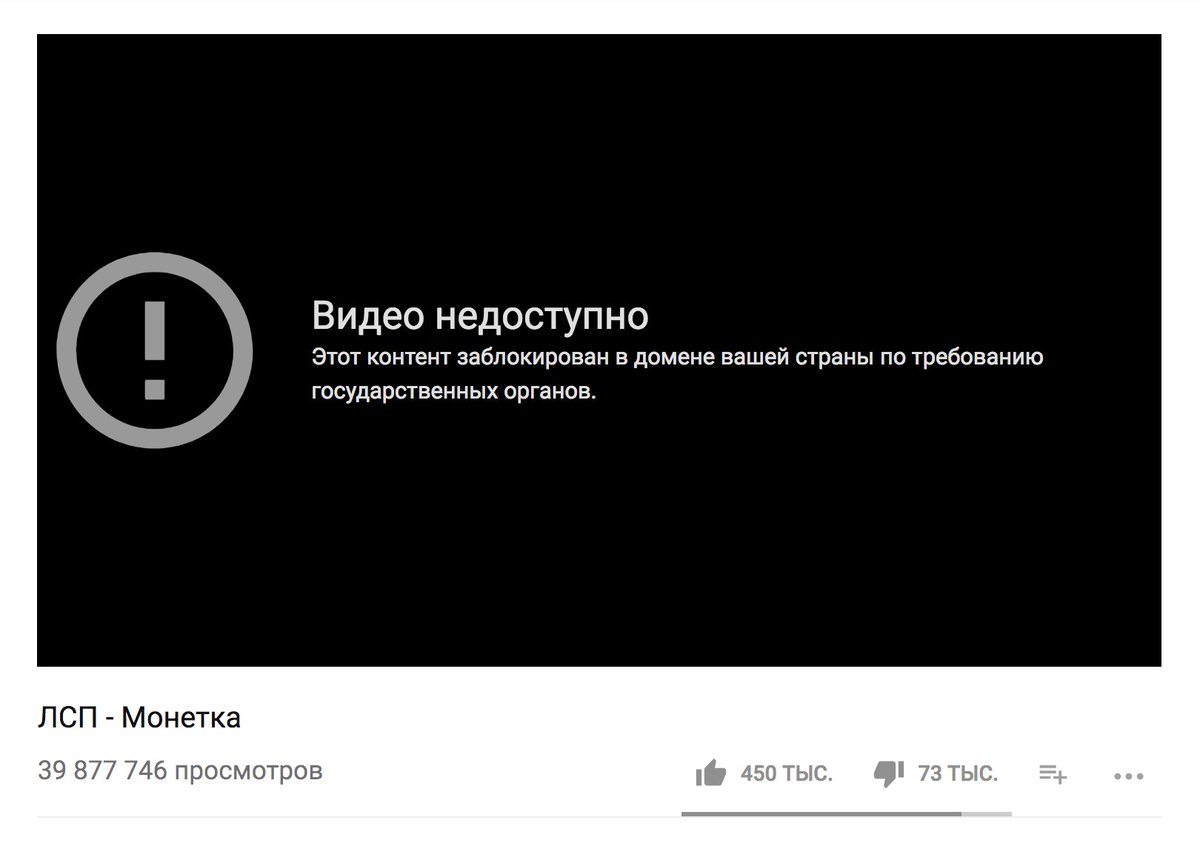 Выключите его, если он включен.
Выключите его, если он включен.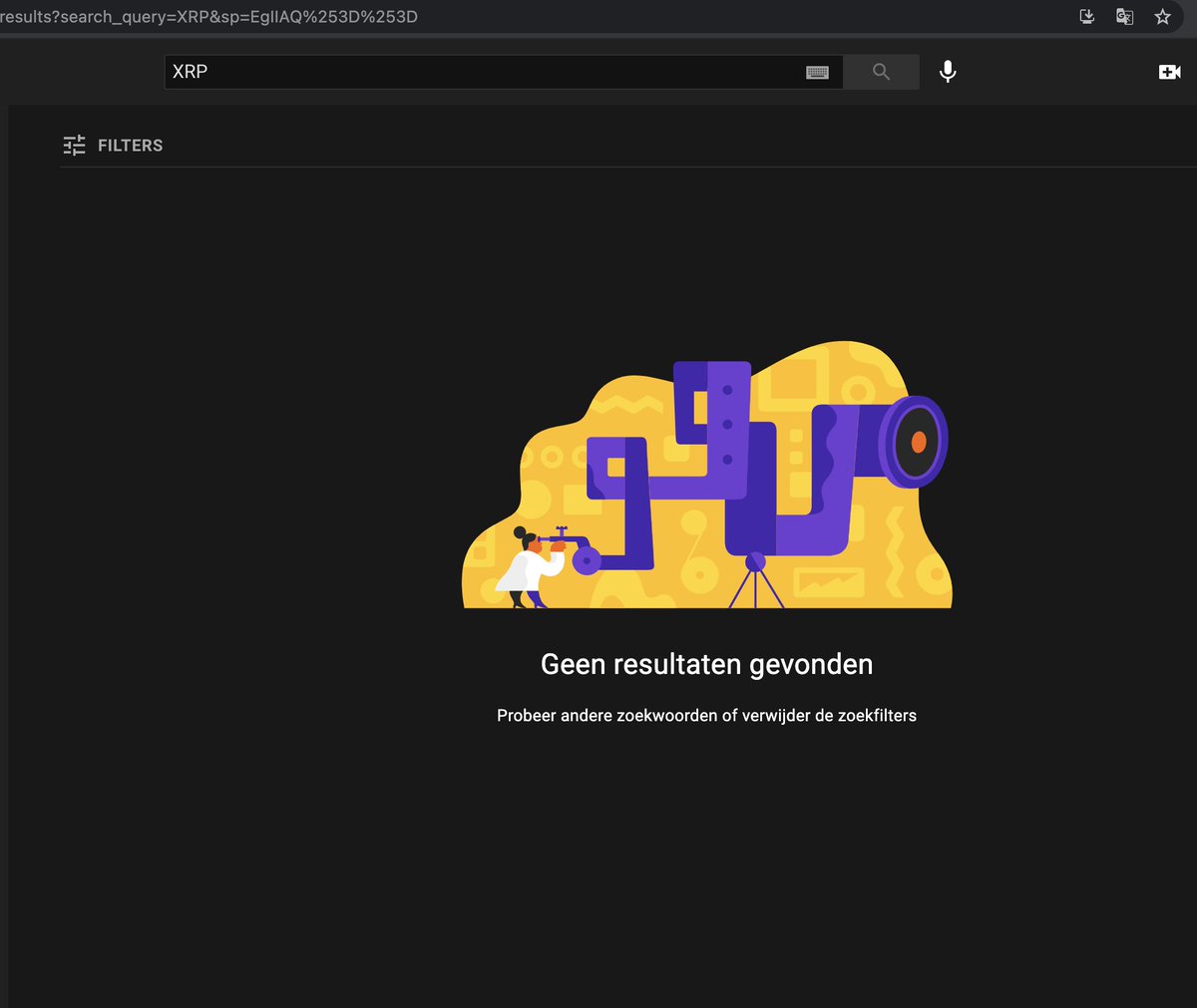

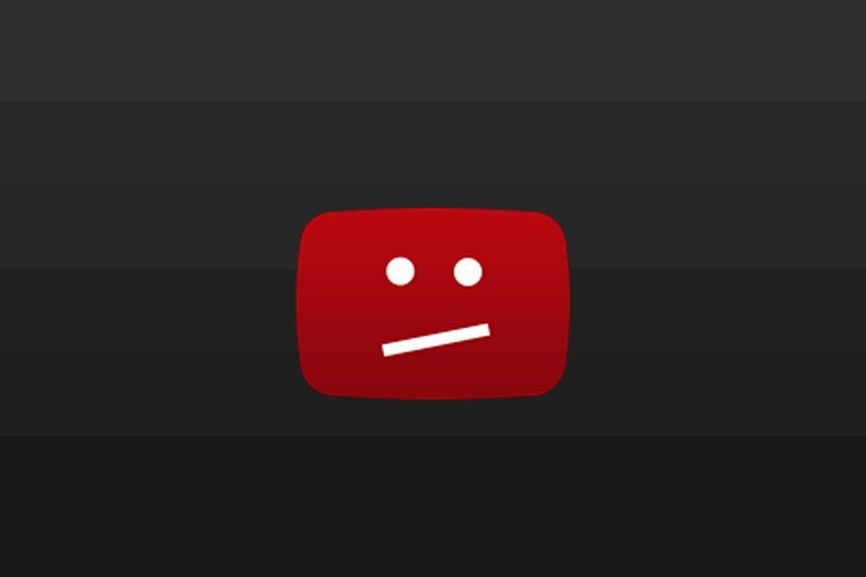
Ваш комментарий будет первым